Existem diferentes canais através dos quais você pode comprar uma licença para o seu Windows 10. Os mais comuns entre esses tipos de licença são OEM (Fabricante de Equipamento Original), Varejo (Produto Embalado Completo) e Volume.
- UMA Varejo tipo de licença é a licença com a qual seu Windows é normalmente ativado, quando você compra sua máquina em um revendedor online, como Amazon ou Microsoft, ou em uma loja local. Contanto que o dispositivo antigo esteja desativado, você pode transferir a chave do produto de um computador para o outro, se você tiver esse tipo de licença.
- A OEM tipo de licença é geralmente o tipo de licença que é instalado pelo fabricante em novos dispositivos. Se este for o tipo de licença que você tem em sua máquina, então você não pode transferir a chave do produto para outro dispositivo e, portanto, você não pode usá-lo para ativar outra instalação. No entanto, se você estiver tentando transferir a propriedade do mesmo computador, este tipo de licença pode ser transferido junto com a propriedade.
- Um tipo de licença de volume é geralmente o tipo de licença que é usado por organizações para instalações em massa do Windows 10 usando uma chave de produto mestre. Eles não são para revenda. Se o computador mudar de propriedade, as licenças por volume geralmente não são transferidas junto com ele. Também, você não terá permissão para ativar qualquer dispositivo que não faça parte da organização.
Para descobrir o tipo de licença ativada em sua máquina, você pode usar o Script do Gerenciador de Licença do Windows Server (slmgr) ferramenta de comando. Continue lendo para encontrar o seu tipo de licença do Windows 10 usando slmgr ferramenta, através de vários métodos.
Método 1: caixa de diálogo direto da execução
1. Abra o Corre caixa de diálogo pressionando as teclas WIN + R juntos. Uma vez o Corre a caixa de comando abre, digite slmgr.vbs -dli e então bateu Entrar chave.
slmgr.vbs -dli

2. Isto irá abrir uma nova janela com o nome Windows Script Host. Sob Descrição lista, você pode encontrar o seu tipo de licença do Windows 10 conforme marcado na captura de tela abaixo.
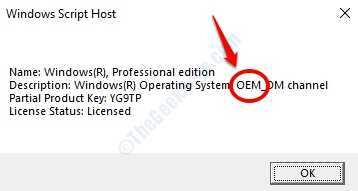
Método 2: do CMD
1. Como antes, Corre a janela pode ser aberta pressionando WIN + R chaves juntas. Para abrir o prompt de comando, digite cmd e então bateu Entrar.

2. Quando o prompt de comando abrir, digite ou copie e cole o comando slmgr / dli e pressione a tecla Enter.
slmgr / dli

3. Neste caso também, Windows Script Host será iniciado, de onde você poderá obter o tipo de licença do Windows 10.
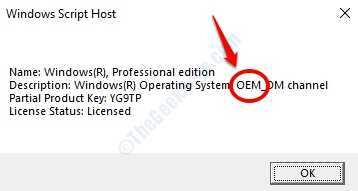
Método 3: do PowerShell
1. Assim como nos métodos anteriores, abra o Corre janela pressionando Teclas WIN + R juntas. Assim que aparecer, digite PowerShell e acertar Entrar chave para abrir o PowerShell janela.

2. O mesmo comando usado no prompt de comando também pode ser usado aqui. Digitar slmgr / dli e acertar Entrar chave.
slmgr / dli
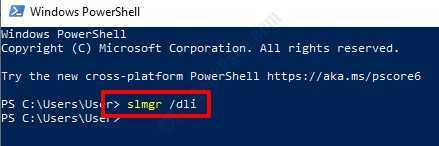
3. É isso. Windows Script Host será iniciado agora e você pode anotar o tipo de licença do Windows aqui.
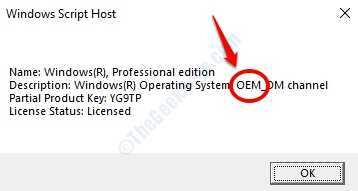
Método 4: na barra de pesquisa do menu Iniciar do Windows
1. Outra maneira simples de obter o tipo de licença do Windows 10 é direto na barra de pesquisa do menu Iniciar. Clique na barra de pesquisa do menu Iniciar e digite slmgr.vbs -dli. A partir dos resultados, clique em slmgr.vbs -dli como mostrado:
slmgr.vbs -dli

2. De Descrição lista de Windows Script Host janela, você pode derrubar o tipo de licença assim como nos métodos anteriores. É isso.
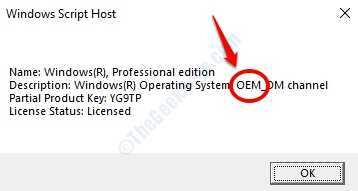
Agora que você já definiu o tipo de licença do Windows 10, sabe se essa licença é transferível ou não. Se for transferível, convém transferi-lo para um computador diferente. Para isso, você pode seguir as etapas listadas em nosso artigo Como transferir a licença do Windows 10 para outro computador.

